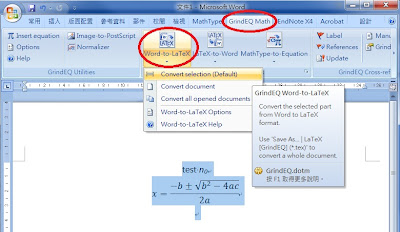MAC 分享網路熱點 hotspot 很簡單,
所謂分享網路熱點,就是如果air連上網路,就可以將網路分享給其他電腦。
但有限制的地方是,
如果電腦是用 Ethernet 連上網路的(也就是插網路線的有線網路),
則只能透過 Wi-Fi 或 Bluetooth 分享,
反之,如果是用 Wi-Fi 連上網路的,則是透過Ethernet 分享網路。
當然,Air 本身沒有 Ethernet 接口,所以在進行這一切分享之前,
要記得去買一個 USB Ethernet 轉接頭...
設定如下:
點「蘋果」->系統偏好設定->共享->
像我現在是 Air 有有線網路,想要分享成 Wi-Fi 給 iPhone 使用,
共享連線來源選擇 USB乙太網路,
然後選分享 Wi-Fi。
Wi-Fi 選項裡面可以設定,網路名稱、頻道,
安全層級則是可以設定要不要密碼,
「無」就是不用密碼,這樣每個人都可以連,多可怕@@
另外要密碼的只有「WPA2個人級」可以選...
這邊我有稍微遇到點問題,
WPA2的密碼不能太短,要8個字元以上,
如果8字元不行,就設定成10個字元@@
我一開始把密碼設定成 數字0 開頭,
結果網路可以連上,但出不去。
後來改成不是 0 開頭的就可以了 :)
最後把 Internet共享的 框框勾起來就可以了,
系統會問你確定要分享嗎?
當然要選確定XD
這樣就ok囉~
目前除了硬碟稍稍不夠大之外,Air 11吋用起來蠻得心應手的,
尤其是女生,這個大小跟重量,算是非常剛好的喔~
大推薦 :DDD
2012年9月21日 星期五
2012年3月4日 星期日
[Windows] 將 Word 檔案轉成 LaTeX 格式
一開始寫論文,不免俗地從 Windows Word 開始用起,
但是接觸 LaTeX 之後,頓時覺得之前用 Word 排版排得要爆氣什麼的,
在 LaTeX 裡面只要輕鬆一些指令就搞定了,
也就丟棄 Word 不再用啦~
但是總是會有跟人合作的機會,如果對方的原稿是 Word,
需要把它轉成 LaTeX 時怎麼辦呢?
如果都還只是純文字比較簡單,
主要就是數學式、文字格式比較麻煩。
果然有公司聽到需求,推出了 Word-to-LaTeX 套件。
GrindEQ 這家公司,推出很多文字編輯相關的套件,
除了 Word-to-LaTeX,LaTeX-to-Word 也是有。
將 Word-to-Latex 下載安裝好後,
在 Word 的工作列上,就會多出 GrindEQ Math 的分頁。
接著選取想要轉換的範圍,點選 Convert Selection,就會開始轉換了。
當然,不選的話,想轉換全文也可以。
轉換好會跳出一個視窗,說我們還沒註冊,
原來這只是試用版,只能用10次喔 :P
用好用的話,請去註冊吧~
稍微看一下轉出來的成果,
雖然有些地方有點笨,
像是 $n_0$ or \textit{n_0} 轉成 \textit{n${}_{0}$}
但是還堪用囉!
尤其是更複雜的數學式,也是ok的啦~!
還不錯,就算是MathType的數學式也是可以成功轉換,
算是做得蠻其全的,推薦給有同樣需求的人囉!
阿至於 LaTeX to Word 我沒用過,
歡迎有用過的分享心得 :P
Btw, 原本我的word裡面有交互參照、以及論文最後面的citation,
不過這些都沒有用,最後都只是轉成純文字喔XDD
--
Word to LaTeX
http://www.grindeq.com/index.php?p=word2latex
--
相關文章:
EMF 檔案轉 EPS軟體 - Metafile to EPS Converter
Word 轉 PDF 出現掉圖,跑圖的最簡單解決辦法
但是接觸 LaTeX 之後,頓時覺得之前用 Word 排版排得要爆氣什麼的,
在 LaTeX 裡面只要輕鬆一些指令就搞定了,
也就丟棄 Word 不再用啦~
但是總是會有跟人合作的機會,如果對方的原稿是 Word,
需要把它轉成 LaTeX 時怎麼辦呢?
如果都還只是純文字比較簡單,
主要就是數學式、文字格式比較麻煩。
果然有公司聽到需求,推出了 Word-to-LaTeX 套件。
GrindEQ 這家公司,推出很多文字編輯相關的套件,
除了 Word-to-LaTeX,LaTeX-to-Word 也是有。
將 Word-to-Latex 下載安裝好後,
在 Word 的工作列上,就會多出 GrindEQ Math 的分頁。
接著選取想要轉換的範圍,點選 Convert Selection,就會開始轉換了。
當然,不選的話,想轉換全文也可以。
轉換好會跳出一個視窗,說我們還沒註冊,
原來這只是試用版,只能用10次喔 :P
用好用的話,請去註冊吧~
稍微看一下轉出來的成果,
雖然有些地方有點笨,
像是 $n_0$ or \textit{n_0} 轉成 \textit{n${}_{0}$}
但是還堪用囉!
尤其是更複雜的數學式,也是ok的啦~!
還不錯,就算是MathType的數學式也是可以成功轉換,
算是做得蠻其全的,推薦給有同樣需求的人囉!
阿至於 LaTeX to Word 我沒用過,
歡迎有用過的分享心得 :P
Btw, 原本我的word裡面有交互參照、以及論文最後面的citation,
不過這些都沒有用,最後都只是轉成純文字喔XDD
--
Word to LaTeX
http://www.grindeq.com/index.php?p=word2latex
--
相關文章:
EMF 檔案轉 EPS軟體 - Metafile to EPS Converter
Word 轉 PDF 出現掉圖,跑圖的最簡單解決辦法
訂閱:
文章 (Atom)